arcgis10.2 中文 完整版下载 +安装 +po解 教程
ArcGIS10.2(中英文)安装详解

ArcGIS10.2(中英文)安装详解ArcGis10.2(中英文)安装详解第一步下载Arcgis 10.2 简体中文(完善版)说明:下载后如图1-1,该版本参考了其他版本,本人本着简单实用原则进行了归纳总结,希望大家喜欢,不足之处多交流。
图1-1第二步卸载之前版本Arcgis产品用\卸载之前版本\ 102UninstallUtility.exe;可以轻松卸载之前的9.3或者10.*,工具如图2-1。
经验:该方法对于360卸载或者程序管理器自带的卸载工具卸载不了,尤其有效,建议直接用该工具卸载。
图2-1第三步安装LicenseManager(许可管理器)及替换破解文件1、根据自己的操作系统安装相应的LicenseManager,这里以window为例,双击Arcgis 10.2 简体中文(完善版)\LicenseManager\windows下的setup,按照默认安装完成,如图3-1。
图3-12、将\破解包\License10.2\bin\下的ARCGIS.exe,service.txt 两个文件复制替换C:\Program Files\ArcGIS\License10.2\bin\下的相应文件,如图3-2。
图3-2然后打开service.txt,将红线范围内的字母替换为你自己计算机的名字,如图3-3,及图3-4,保存之后关闭。
图3-3图3-4第四步安装Arcgis Desktop(Arcgis桌面版)双击\安装包\setup.exe,直接按照提示安装就行了,如图4-1,需要注意: 1.如果提示需要安装framwork3.5,请直接安装\支持包\\DotNet35\dotnetfx35sp1.exe。
2.尽量选择完全安装,这样所有的工具都能用,尤其是空间分析的,如图4-2。
图4-1图4-2 第五步完成破解安装完成后,弹出如图5-1和图5-2的界面,此时,你会发现无法关闭5-1,不必担心,接下来就是破解环节。
arcgis10.2的常用中文版安装教程(启动错误码-15解决版本)
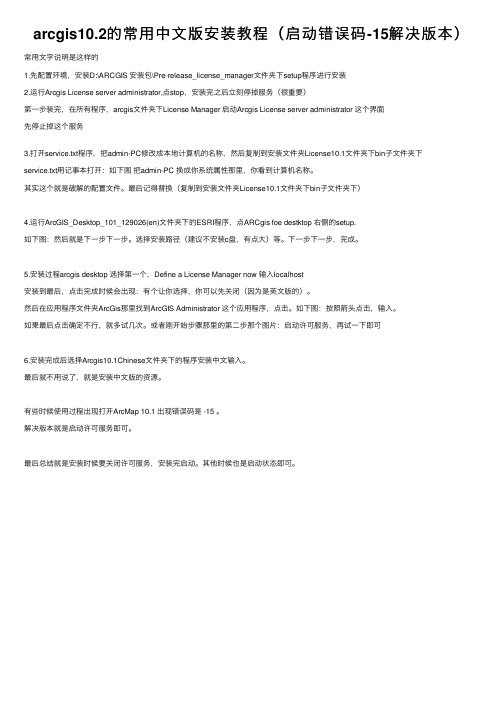
arcgis10.2的常⽤中⽂版安装教程(启动错误码-15解决版本)常⽤⽂字说明是这样的1.先配置环境,安装D:\ARCGIS 安装包\Pre-release_license_manager⽂件夹下setup程序进⾏安装2.运⾏Arcgis License server administrator,点stop,安装完之后⽴刻停掉服务(很重要)第⼀步装完,在所有程序,arcgis⽂件夹下License Manager 启动Arcgis License server administrator 这个界⾯先停⽌掉这个服务3.打开service.txt程序,把admin-PC修改成本地计算机的名称,然后复制到安装⽂件夹License10.1⽂件夹下bin⼦⽂件夹下service.txt⽤记事本打开:如下图把admin-PC 换成你系统属性那⾥,你看到计算机名称。
其实这个就是破解的配置⽂件。
最后记得替换(复制到安装⽂件夹License10.1⽂件夹下bin⼦⽂件夹下)4.运⾏ArcGIS_Desktop_101_129026(en)⽂件夹下的ESRI程序,点ARCgis foe destktop 右侧的setup.如下图:然后就是下⼀步下⼀步。
选择安装路径(建议不安装c盘,有点⼤)等。
下⼀步下⼀步,完成。
5.安装过程arcgis desktop 选择第⼀个,Define a License Manager now 输⼊localhost安装到最后,点击完成时候会出现:有个让你选择,你可以先关闭(因为是英⽂版的)。
然后在应⽤程序⽂件夹ArcGis那⾥找到ArcGIS Administrator 这个应⽤程序,点击。
如下图:按照箭头点击,输⼊。
如果最后点击确定不⾏,就多试⼏次。
或者刚开始步骤那⾥的第⼆步那个图⽚:启动许可服务,再试⼀下即可6.安装完成后选择Arcgis10.1Chinese⽂件夹下的程序安装中⽂输⼊。
ArcGIS10.2破解
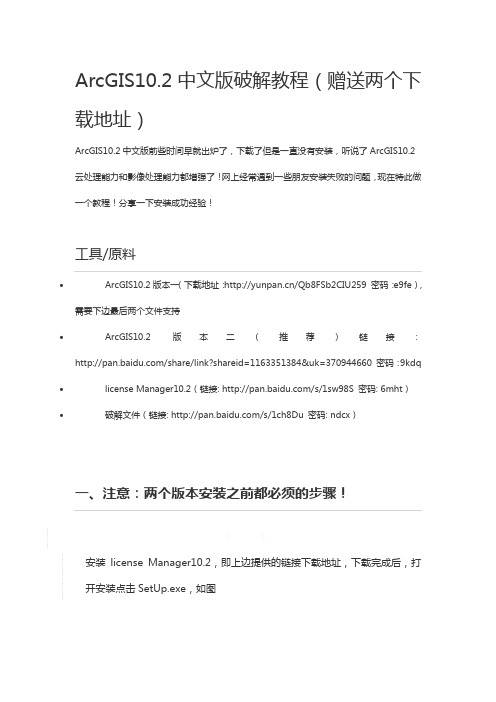
ArcGIS10.2中文版破解教程(赠送两个下载地址)ArcGIS10.2中文版前些时间早就出炉了,下载了但是一直没有安装,听说了ArcGIS10.2云处理能力和影像处理能力都增强了!网上经常遇到一些朋友安装失败的问题,现在特此做一个教程!分享一下安装成功经验!工具/原料∙ArcGIS10.2版本一(下载地址:/Qb8FSb2CIU259 密码:e9fe),需要下边最后两个文件支持∙ArcGIS10.2版本二(推荐)链接:/share/link?shareid=1163351384&uk=370944660 密码:9kdq ∙license Manager10.2(链接: /s/1sw98S 密码: 6mht)∙破解文件(链接: /s/1ch8Du 密码: ndcx)一、注意:两个版本安装之前都必须的步骤!1. 1安装license Manager10.2,即上边提供的链接下载地址,下载完成后,打开安装点击SetUp.exe,如图2. 2 进入license Manager10.2安装步骤,如图3. 3安装license Manager10.2完成后,【停止】服务,如图:4. 4然后,复制破解文件夹里边的破解文件:【Service.txt和ArcGIS.exe】替换License10.2目录bin下的相同文件,如图END二、安装ArcGIS Desktop10.2(自选版本)1. 1上边提供的两个版本的arcgis10.2都可以使用,版本二下载链接内含license Manager10.2和破解文件了。
(本人教程使用的是“ArcGIS10.2版本二(推荐)”),点击setup.exe安装如图,同意服务进入下一步:2. 2 进入Arcgis10.2软件安装步骤,如图3. 3软件安装时间漫长,约半个小时以上,具体看计算机性能!4. 4【注意】:安装完成后,点击完成会弹出一个ArcGIS Administrator窗口,不用管它,直接关闭!!!关闭了待会再破解!!!点击完成,随后弹出继续中文包安装,点击安装即可END三、Arcgis10.2破解1.其实该步骤也不能确切的说为破解,因为第一步,安装licenseManager10.2已经把license破解了。
ArcGIS Server 10.2 安装与破解图文教程
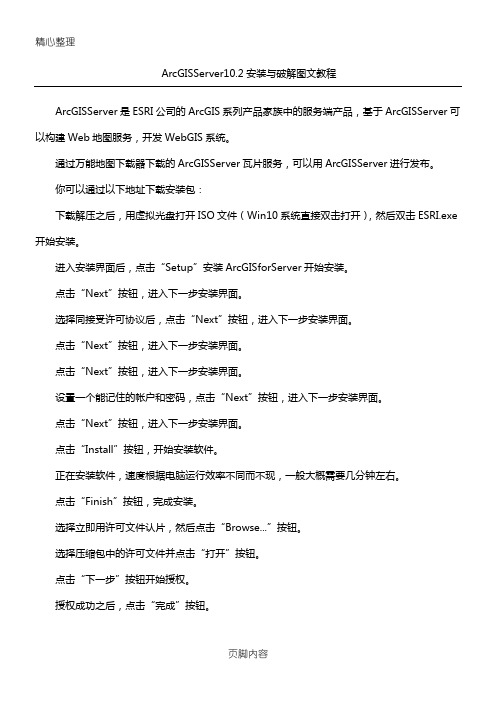
页脚内容
ArcGISServer10.2安装与破解图文教程
ArcGISServer 是ESRI 公司的ArcGIS 系列产品家族中的服务端产品,基于ArcGISServer 可以构建Web 地图服务,开发WebGIS 系统。
通过万能地图下载器下载的ArcGISServer 瓦片服务,可以用ArcGISServer 进行发布。
你可以通过以下地址下载安装包:
下载解压之后,用虚拟光盘打开ISO 文件(ESRI.exe 开始安装。
进入安装界面后,点击“Setup ”安装点击“Next ”按钮,进入下一步安装界面。
选择同接受许可协议后,点击“Next 点击“点击“
”按钮,进入下一步安装界面。
点击“
点击“
点击“选择立即用许可文件认片,然后点击“Browse...”按钮。
选择压缩包中的许可文件并点击“打开”按钮。
点击“下一步”按钮开始授权。
授权成功之后,点击“完成”按钮。
页脚内容
安装完成后会自动打开一个Web 页面,在该页面中可以创建一个站点,设置一个能记住的管理员帐户。
点击“下一步”按钮进行站点配置。
点击“完成”按钮,进行站点配置。
正在进行站点创建。
创建完成后,用设置的帐号登录。
站点创建完成。
Arcgis 10.2安装和破解图文教程

Arcgis 10.2安装和破解图文教程一、解压ISO文件运行ESRI.exe二、安装License Manager与ArcGIS 10.1的安装破解不同,10.2不需要安装第3方修改的License Manager,安装原版即可。
点击红圈里的Setup开始安装,一路默认即可,另如果C盘不是特别小,不建议更改路径(仅仅是建议)。
安装完毕后,启动License Manager,选择停止服务。
如图:三、安装ArcGIS Desktop安装期间一路下一步即可,什么也不用管。
四、执行破解安装完成后启动ArcGIS Administrator,选择ArcInfo浮动版同时将图3处,改为localhost在更改localhost的过程中要先把license manager里面的服务打开,然后更改完了localhost之后再关闭,然后复制破解文件,再把服务打开就可以了下面就到了破解的关键步骤了,方法有很多,这里提供一种本人亲测可用的方法。
首先打开Lincense10.2的安装目录,我的是:C:\Program Files (x86)\ArcGIS\License10.2\bin32位系统的是C:\Program Files\ArcGIS\License10.2\bin这里都是指默认目录,如图:将里面的service.txt和ARCGIS.exe重命名(这是比较安全的做法,万一破解失败可以用其他方法破解),然后将下载的ArcGIS Desktop 10.2破解文件复制进去。
五、启动服务运行License Manager,点击开始即可,如果为了确保成功,可以点击重新读取许可。
不出意外,就破解成功了,你可以启动ArcGIS Administrator,查看可用性。
ArcGIS10.2安装破解图文详解教程

ArcGIS10.2安装破解图文详解教程一、安装与破解文件下载1. 1由【工具/原料】网络地址进入下载ArcGIS10.2的安装与破解文件。
二、安装license Manager,导入破解文件21. 1安装license Manager(证书管理器)在下载的文件夹内进入license Manager文件夹,点击里面的名为“setup”的文件开始安装。
2. 2照下图,一路点Next等字样,直到出现finish完成安装3. 3安装完成后自动弹出ArcGIS license Serve Administrator,如果不小心关掉了可以从开始——所有程序——ArcGIS——license manger下面找到打开。
4. 4如图,将启动/停止许可服务,状态设置为停止,如图点击(stop)——OK退出。
(安装过10,10.1的应该很好理解)5. 5用下载的“Arcgis 10.2\arcgis10.2破解文件”文件夹下的ARCGIS.exeservice.txt两个文件替换刚才安装目录(例:F:\Program Files\ArcGIS\License10.2)下的bin文件夹下的同名内容。
6. 6粘贴时勾选对话框最下的“为之后的1个冲突执行此操作”,然后点击“复制和替换”。
END三、安装ArcGIS desktop31. 1解压下载目录里的“ArcGIS10.2_DesktopCN(中文破解版).iso”(或者使用虚拟光驱直接打开),双击里面的setup开始安装。
2. 2 根据图示说明一路点击“下一步”到开始安装。
3. 3漫长的安装等待,大约半小时左右,坐等即可,尽量不要再使用电脑,以免死机。
4. 4安装完成后会有提示,点击“完成”,会弹出ArcGIS管理向导(即ArcGIS administrator)页面,无需管,直接点击关闭。
5. 5软件后续自动安装中文包,耐心等待完成提示。
END四、导入许可(证书),完成破解41.如第二(4)步,打开ArcGIS license Serve Administrator,将状态设置为启动——重新读取许可(也就是第二步复制进入bin的service)——确定,如图操作。
ArcGIS10.2安装教程(修订)

1安装license Manager(证书管理器)在Arcgis10.2\ArcGIS_Desktop_102_134924,双击里面的名为“ESRI”的文件点击“setup”开始安装照下图,点Next等字样选中“I accept the license agreement”,点击“Next”点击“Finish”在弹出的窗口中单击“Stop”,“OK”2、安装ArcGIS for Desktop依照下图双击ArcGIS for Desktop后面的Setup 进行安装单击“Next”选中“I accept the license agreement”,点击“Next”选择“Complete”,“Next”选择“Next”点击“Install”开始安装安装完成后再弹出的对话框中选择“Advanced (ArcInfo)Concurrent Use”3、到这里安装步骤结束,接下来进行软件破解打开Arcgis10.2\Arcgis 10.2安装与破解工具\方法一替换License10.2\bin文件夹中的“service”修改其中的“anyserver”为自己计算机的名字自己计算机的名字可以按照如下步骤查看:依次右击“我的电脑”,选择“属性”打开如下窗口点击“更改设置”进入“系统对话框”,复制计算机全名,例如王淑莹的计算机名为“DESKTOP-8AT4LQO”,替换上述service文件中的“anyserver”并保存文件。
复制“Arcgis10.2\Arcgis 10.2安装与破解工具\方法一替换License10.2\bin”文件夹中的ARCGIS和service两个文件到License10.2的安装目录中的“bin文件夹”下,(默认情况下为“C:\Program Files (x86)\ArcGIS\License10.2\bin”),替换其中的文件替换好后打开liscense server administrator启动并重新获取许可打开“ArcGIS Administrator”也可以在C:\ProgramData\Microsoft\Windows\Start Menu\Programs\ArcGIS文件夹下双击“ArcGIS Administrator”打开后选择“Desktop”,选中“Advanced(ArcInfo)浮动板”,点击更改,输入“localhost”,确定。
arcgis_10.2安装步骤
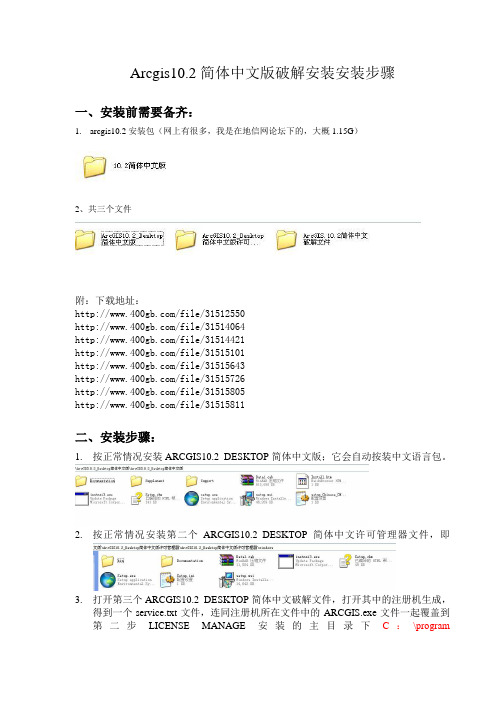
Arcgis10.2简体中文版破解安装安装步骤一、安装前需要备齐:1.arcgis10.2安装包(网上有很多,我是在地信网论坛下的,大概1.15G)2、共三个文件附:下载地址:/file/31512550/file/31514064/file/31514421/file/31515101/file/31515643/file/31515726/file/31515805/file/31515811二、安装步骤:1.按正常情况安装ARCGIS10.2_DESKTOP简体中文版;它会自动按装中文语言包。
2.按正常情况安装第二个ARCGIS10.2_DESKTOP简体中文许可管理器文件,即3.打开第三个ARCGIS10.2_DESKTOP简体中文破解文件,打开其中的注册机生成,得到一个service.txt文件,连同注册机所在文件中的ARCGIS.exe文件一起覆盖到第二步LICENSE MANAGE安装的主目录下C:\programfiles(x86)Arcgis\license10.1\bin.文件夹中的内容.。
这一步最关键注意以下两点,注册机生成service.txt,中不需要替换主机名称。
覆盖替换两个文件时,若其中一个不能进行,可停止Arccis license manager的运行,点确定。
其中第一步输入10.24.打开开始菜单中的License Server Administrator,启动服务。
点启动,再点重新读取。
5.打开开始菜单中的ArcGIS Administrator:安装完毕,可以用了!!!因为是安装好才做的这个,所以没有中的具体图示。
然后安装中文包即可。
ArcGIS_10中文版最简安装及完全破解图解
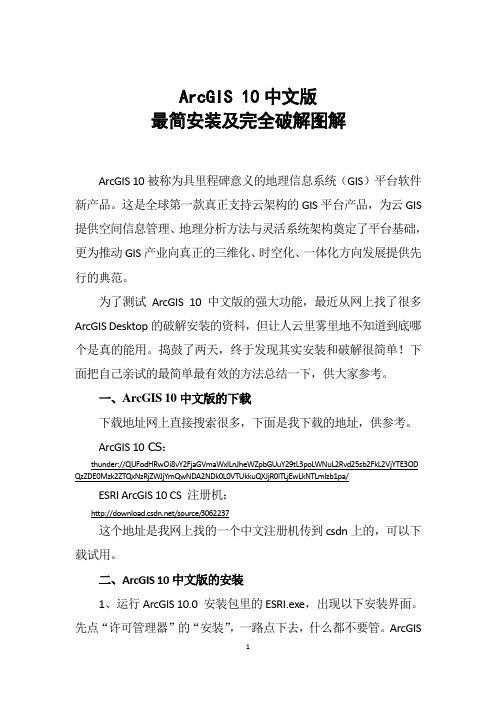
ArcGIS 10中文版最简安装及完全破解图解ArcGIS 10被称为具里程碑意义的地理信息系统(GIS)平台软件新产品。
这是全球第一款真正支持云架构的GIS平台产品,为云GIS 提供空间信息管理、地理分析方法与灵活系统架构奠定了平台基础,更为推动GIS产业向真正的三维化、时空化、一体化方向发展提供先行的典范。
为了测试ArcGIS 10中文版的强大功能,最近从网上找了很多ArcGIS Desktop的破解安装的资料,但让人云里雾里地不知道到底哪个是真的能用。
捣鼓了两天,终于发现其实安装和破解很简单!下面把自己亲试的最简单最有效的方法总结一下,供大家参考。
一、ArcGIS 10中文版的下载下载地址网上直接搜索很多,下面是我下载的地址,供参考。
ArcGIS 10 CS:thunder://QUFodHRwOi8vY2FjaGVmaWxlLnJheWZpbGUuY29tL3poLWNuL2Rvd25sb2FkL2VjYTE3OD QzZDE0Mzk2ZTQxNzRjZWJjYmQwNDA2NDk0L0VTUkkuQXJjR0lTLjEwLkNTLmlzb1pa/ESRI ArcGIS 10 CS 注册机:/source/3062237这个地址是我网上找的一个中文注册机传到csdn上的,可以下载试用。
二、ArcGIS 10中文版的安装1、运行ArcGIS 10.0 安装包里的ESRI.exe,出现以下安装界面。
先点“许可管理器”的“安装”,一路点下去,什么都不要管。
ArcGISDesktop 安装到到最后有个选择也不管,点击关闭。
完成后在License Server Administrator程序中“停止”服务器的运行;2、接下来点“ArcGIS Desktop 包括简体中文语言增补包”的“安装”,安装ArcGIS Desktop中文版(先确认本机已安装Microsoft .NET Framework 3.5 SP1)3、打开注册机,注意:主机编号可以不改,选择好过期时间和版本号(与你所安装的版本一致);点“所有”授权所有功能;4、全选框内的许可文件内容,复制,新建一个文本文档,粘贴这些文字,将“this_host”替换为本地计算机的名称,另存文件为service.txt;把生成的service.txt复制到安装目录的\License10.0\bin\文件下,替换同名文件service.txt。
Arcgis10.2中文破解版及破解教程

Arcgis10.2中文破解版及破解教程
Arcgis 10.2中文破解版及破解教程
1、解压软件安装包,打开license manager文件夹,再打开里面的windows文件夹,找到setup.exe小地球,双击安装,安装完了弹出的窗口给关闭;
2、打开破解文件夹,打开注册机,将feature选择arcinfo ,version 直接输入10.2,点右下角的ALL,复制上下虚线之间显示出来的一堆英文,再打开刚才license manager下的setup.exe的安装目录,找到service.txt文本文件,打开,删除里面的内容,再右击点粘贴,接着保存文本文档,关闭;(提示:若保存出现另存为,请另存到桌面,再从桌面把文件复制到安装目录下面替换service.txt文件)
3、完成上面一步之后,找到软件安装包里的desktop文件夹,双击里面的setup.exe小地球安装,一步步往下点,这里有一个要点就是记住点完全安装,安装完成弹出一个窗口,关闭它;
4、安装完上面一步的软件,点开始,程序,arcgis,license manager,license serveradministrator,点开它,弹出的窗口点start/stop license manager,点停止,再点启动,再点重新启动许可;
5、完成后,点击开始程序,arcgis,找到arcgis administrator,将里面的arcgis administrator设为arcinfo(float),许可管理器那里的Not-Set修改为localhost即可;
6、ok,好了,点击开始程序,arcgis,打开arcmap 10.2试试吧。
ArcGIS10.2软件安装教程
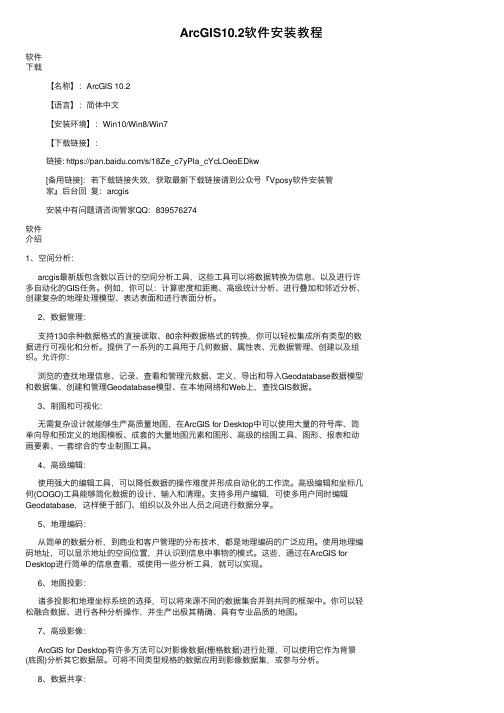
ArcGIS10.2软件安装教程软件下载【名称】:ArcGIS 10.2【语⾔】:简体中⽂【安装环境】:Win10/Win8/Win7【下载链接】:链接: https:///s/18Ze_c7yPla_cYcLOeoEDkw[备⽤链接]:若下载链接失效,获取最新下载链接请到公众号『Vposy软件安装管家』后台回复:arcgis安装中有问题请咨询管家QQ:839576274软件介绍1、空间分析:arcgis最新版包含数以百计的空间分析⼯具,这些⼯具可以将数据转换为信息、以及进⾏许多⾃动化的GIS任务。
例如,你可以:计算密度和距离、⾼级统计分析、进⾏叠加和邻近分析、创建复杂的地理处理模型、表达表⾯和进⾏表⾯分析。
2、数据管理:⽀持130余种数据格式的直接读取、80余种数据格式的转换,你可以轻松集成所有类型的数据进⾏可视化和分析。
提供了⼀系列的⼯具⽤于⼏何数据、属性表、元数据管理、创建以及组织。
允许你:浏览的查找地理信息、记录、查看和管理元数据、定义、导出和导⼊Geodatabase数据模型和数据集、创建和管理Geodatabase模型、在本地⽹络和Web上,查找GIS数据。
3、制图和可视化:⽆需复杂设计就能够⽣产⾼质量地图,在ArcGIS for Desktop中可以使⽤⼤量的符号库、简单向导和预定义的地图模板、成套的⼤量地图元素和图形、⾼级的绘图⼯具、图形、报表和动画要素、⼀套综合的专业制图⼯具。
4、⾼级编辑:使⽤强⼤的编辑⼯具,可以降低数据的操作难度并形成⾃动化的⼯作流。
⾼级编辑和坐标⼏何(COGO)⼯具能够简化数据的设计、输⼊和清理。
⽀持多⽤户编辑,可使多⽤户同时编辑Geodatabase,这样便于部门、组织以及外出⼈员之间进⾏数据分享。
5、地理编码:从简单的数据分析,到商业和客户管理的分布技术,都是地理编码的⼴泛应⽤。
使⽤地理编码地址,可以显⽰地址的空间位置,并认识到信息中事物的模式。
这些,通过在ArcGIS for Desktop进⾏简单的信息查看,或使⽤⼀些分析⼯具,就可以实现。
ArcGIS_10中文版最简安装及完全破解图解
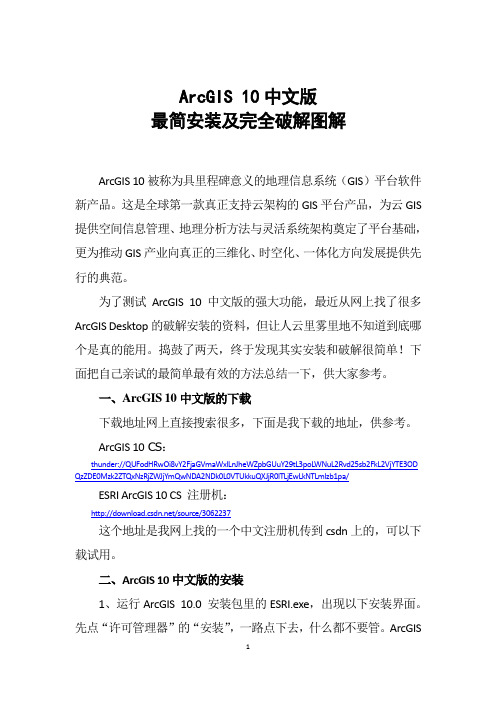
ArcGIS 10中文版最简安装及完全破解图解ArcGIS 10被称为具里程碑意义的地理信息系统(GIS)平台软件新产品。
这是全球第一款真正支持云架构的GIS平台产品,为云GIS 提供空间信息管理、地理分析方法与灵活系统架构奠定了平台基础,更为推动GIS产业向真正的三维化、时空化、一体化方向发展提供先行的典范。
为了测试ArcGIS 10中文版的强大功能,最近从网上找了很多ArcGIS Desktop的破解安装的资料,但让人云里雾里地不知道到底哪个是真的能用。
捣鼓了两天,终于发现其实安装和破解很简单!下面把自己亲试的最简单最有效的方法总结一下,供大家参考。
一、ArcGIS 10中文版的下载下载地址网上直接搜索很多,下面是我下载的地址,供参考。
ArcGIS 10 CS:thunder://QUFodHRwOi8vY2FjaGVmaWxlLnJheWZpbGUuY29tL3poLWNuL2Rvd25sb2FkL2VjYTE3OD QzZDE0Mzk2ZTQxNzRjZWJjYmQwNDA2NDk0L0VTUkkuQXJjR0lTLjEwLkNTLmlzb1pa/ESRIArcGIS10CS 注册机:/source/3062237这个地址是我网上找的一个中文注册机传到csdn上的,可以下载试用。
二、ArcGIS 10中文版的安装1、运行ArcGIS 10.0 安装包里的ESRI.exe,出现以下安装界面。
先点“许可管理器”的“安装”,一路点下去,什么都不要管。
ArcGISDesktop 安装到到最后有个选择也不管,点击关闭。
完成后在License Server Administrator程序中停止服务器的运行;2、接下来点“ArcGIS Desktop 包括简体中文语言增补包”的“安装”,安装ArcGIS Desktop中文版;3、打开注册机,注意:主机编号可以不改,选择好过期时间和版本号(与你所安装的版本一致);点“所有”授权所有功能;4、全选框内的许可文件内容,复制,新建一个文本文档,粘贴这些文字,将“this_host”替换为本地计算机的名称,另存文件为service.txt;把生成的service.txt复制到安装目录的\License10.0\bin\文件下,替换同名文件service.txt。
ArcGIS 10.2 for Desktop 安装破解
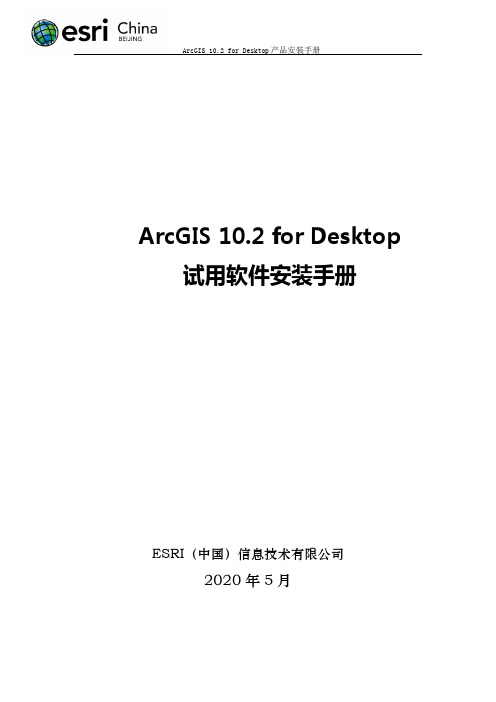
ArcGIS 10.2 for Desktop 试用软件安装手册ESRI(中国)信息技术有限公司2013年11月版权声明本文档版权为ESRI(中国)信息技术有限公司所有。
未经本公司书面许可,任何单位和个人不得以任何形式摘抄、复制本文档的部分或全部,并以任何形式传播。
1环境需求1.1 硬件环境ArcGIS10.2for Desktop软件产品需要以下硬件环境:1.2 软件环境1.2.1 操作系统:ArcGIS10.2for Desktop软件产品需要以下软件环境:✓在安装ArcGIS 10.2 for Desktop 之前必须先安装 .NET Framework 3.5 SP1。
✓Internet Explorer 要求:ArcGIS 10.2 for Desktop 要求至少安装Microsoft Internet Explorer 版本 7.0 或 8.0。
如果尚未安装 Microsoft Internet Explorer 版本 7.0/8.0,则必须在安装 ArcGIS for Desktop 之前获取并将其安装。
✓针对地理处理的 Python 要求:ArcGIS 10.2 for Desktop 地理处理工具要求已安装 Python 2.7.x和 Numerical Python 1.6.x。
如果 ArcGIS 10.2 for Desktop 安装程序发现目标计算机中尚未安装Python 2.7.x 或Numerical Python (NumPy) 1.6.x,则会在完整安装过程中默认安装 Python 2.7.2 和 Numerical Python 1.6.1。
您可选择“自定义”安装来取消选择 Python 功能,从而取消它的安装。
另外,如果您在 ArcGIS 10.2 for Desktop 安装过程中执行 Python 的安装,则可自行选择它的安装位置。
注意,Python 安装位置不应含有空格2许可申请2.1 登录官网登录Esri官网主页,试用ArcGIS for Desktop产品的链接地址为:/software/arcgis/arcgis-for-desktop/free-trial。
ArcGIS10.2(中英文)安装详解
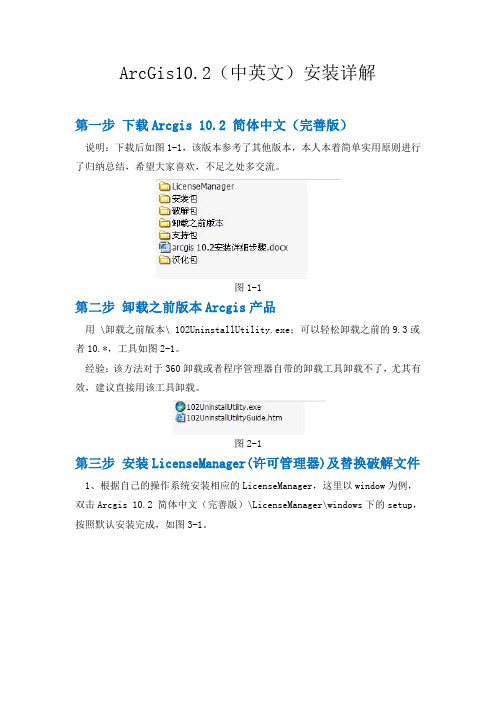
ArcGis10.2(中英文)安装详解第一步下载Arcgis 10.2 简体中文(完善版)说明:下载后如图1-1,该版本参考了其他版本,本人本着简单实用原则进行了归纳总结,希望大家喜欢,不足之处多交流。
图1-1第二步卸载之前版本Arcgis产品用 \卸载之前版本\ 102UninstallUtility.exe;可以轻松卸载之前的9.3或者10.*,工具如图2-1。
经验:该方法对于360卸载或者程序管理器自带的卸载工具卸载不了,尤其有效,建议直接用该工具卸载。
图2-1第三步安装LicenseManager(许可管理器)及替换破解文件1、根据自己的操作系统安装相应的LicenseManager,这里以window为例,双击Arcgis 10.2 简体中文(完善版)\LicenseManager\windows下的setup,按照默认安装完成,如图3-1。
图3-12、将\破解包\License10.2\bin\下的ARCGIS.exe,service.txt两个文件复制替换C:\Program Files\ArcGIS\License10.2\bin\下的相应文件,如图3-2。
图3-2然后打开service.txt,将红线范围内的字母替换为你自己计算机的名字,如图3-3,及图3-4,保存之后关闭。
图3-3图3-4第四步安装Arcgis Desktop(Arcgis桌面版)双击\安装包\setup.exe,直接按照提示安装就行了,如图4-1,需要注意: 1.如果提示需要安装framwork3.5,请直接安装\支持包\\DotNet35\dotnetfx35sp1.exe。
2.尽量选择完全安装,这样所有的工具都能用,尤其是空间分析的,如图4-2。
图4-1图4-2 第五步完成破解安装完成后,弹出如图5-1和图5-2的界面,此时,你会发现无法关闭5-1,不必担心,接下来就是破解环节。
图5-1图5-2从系统的开始菜单,找到ArcGis\License anager\License Server Administrator,如图5-3,得到图5-4的界面,点击启动后,再重新读取许可,确定后关闭。
ArcGIS10.2-软件安装说明手册
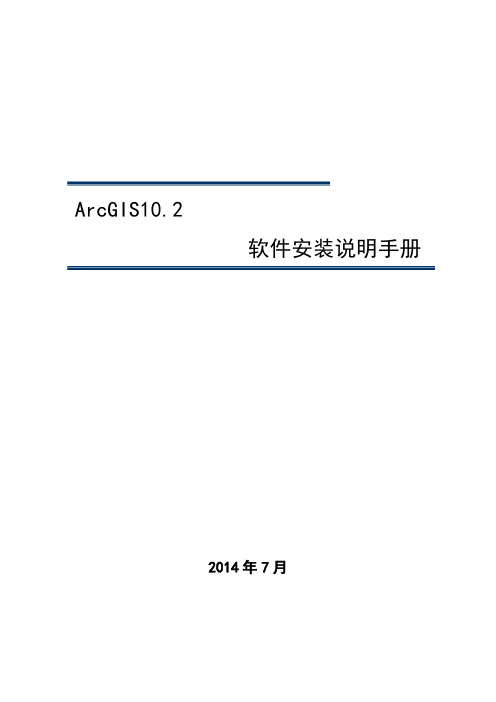
ArcGIS10.2软件安装说明手册2014年7月目录1.ArcGIS 安装说明 (2)1.1.ArcGIS 安装 (2)1.1.1.进入安装状态 (2)1.1.2.ArcGIS License Manager 安装 (3)1.1.3.ArcGIS Desktop 安装 (8)1.1.4.破解 (15)1.1.5.版本汉化 (21)1.ArcGIS 安装说明1.1. ArcGIS 安装注:以下是arcgis10.2的安装步骤,与arcgis10.0的安装基本一致。
1.1.1.进入安装状态1.1.2.ArcGIS License Manager 安装1.1.2.1. 开始安装1.1.2.2. 接受协议1.1.2.3. 选择安装路径1.1.2.4. 执行安装1.1.2.5. 安装完成1.1.2.6. 停止服务器运行1.1.3.ArcGIS Desktop 安装1.1.3.1. 执行安装如果提示上述问题点,需要先安装.NET Framwork 3.5 sp1。
然后在继续安装。
1.1.3.2. 接受协议1.1.3.5. Python27安装路径选择1.1.4.破解注意arcgis10.0与10.2有一点区别,arcgis10.0只需要替换service.txt就可以了。
1.1.4.1. 文件替换1.1.4.2. 重启许可服务1.1.4.3. 重新读取许可1.1.4.4. 启动ArcGIS Administrator1.1.4.5. 破解完成状态检查1.1.5.版本汉化。
ArcGIS Desktop10.2、ArcGIS Server10.2及ArcSDE10.2安装文档

ArcGIS Desktop10.2、ArcGIS Server10.2及ArcSDE10.2安装文档一、ArcGIS Desktop10.2的安装及破解:1、安装license Manager10.2:打开LicenseManager文件夹里的Setup.exe 文件开始安装,打开ArcGIS 10.2 License Manager Setup安装界面。
安装过程为:next-->change更改安装地址,next-->Install-->Finish。
2、安装license Manager10.2完成后,打开ArcGIS-->License Manager-->ArcGIS License Server Administrator-10.2界面,如图:【停止】服务,(如果是服务默认停止的就跳过此步骤)。
3、然后,复制【arcgis10.2破解文件】文件夹里的破解文件:【Service.txt和ArcGIS.exe】替换ArcGIS安装目录中License10.2目录bin下的同名文件,并将Service.txt中的主机名改为本机的主机名。
如图:4、安装ArcGIS Desktop10.2:点击Setup.exe进行安装,软件安装时间漫长,约半个小时以上(具体看计算机性能)。
【注意】:安装完成后,点击完成会弹出一个ArcGIS Administrator窗口,不用管,直接关闭,关闭了待会再破解。
点击完成。
5、ArcGIS10.2破解:(1)首先打开ArcGIS-->License Manager-->ArcGIS License Server Administrator-10.2界面,启动服务。
如图:(2)重新获取成功后,点击ArcGIS-->ArcGIS Administrator,打开ArcGIS 管理器,选择【Arcinfo浮动版】,下边输入localhost,如图:破解成功的表现如下:至此完成ArcGIS Desktop10.2全部安装与破解步骤。
- 1、下载文档前请自行甄别文档内容的完整性,平台不提供额外的编辑、内容补充、找答案等附加服务。
- 2、"仅部分预览"的文档,不可在线预览部分如存在完整性等问题,可反馈申请退款(可完整预览的文档不适用该条件!)。
- 3、如文档侵犯您的权益,请联系客服反馈,我们会尽快为您处理(人工客服工作时间:9:00-18:30)。
以前安装过arcgis 10.0 和10.1 版本。
由于工作需要换成了10.2 版本。
由于软件安装需要一些步奏。
容易出现错误。
经过几个小时的奋斗把网上所有的教程综合起来。
得到最简单,最实用的安装po解教程。
本人电脑win8.1 64位、(win7 当然也行)win xp 需要安装net 3.5
arcgis 10.2 安装包(含中文补丁)+ license manager 10.2 + 注册机
下载地址链接:/s/1eQHCEZo 密码:wit8
安装步奏如下:
第一:安装license manager 10.2
这个东西必须放在arcgis安装包的解压文件夹里面。
否则会出现错。
按正确方法放置,然后点击setup。
Exe 开始安装。
最好不要安装在C盘。
安装完成后点击stop (停止服务)
(图片来源于网络)
然后:复制破解文件夹里边的破解文件:【Service.txt和ArcGIS.exe】替换License10.2目录bin下的相同文件(这一步也可以放在后面,安装完arcgis10.2 主程序后进行)
第二:安装arcgis 10.2 主程序。
点击解压好的文件setup.exe 。
路径最好和license 10.2 的安装路径一样。
如下图
安装持续半个小时的样子。
(看电脑性能)
点击(完成)后。
会弹出ArcGIS Administrator窗口。
不用管他点击关闭。
第三.(若上面进行了【Service.txt和ArcGIS.exe】替换License10.2目录bin下的相同文件的操作,这一步就不用进行了)
进行po解。
使用注册机。
如图双击版本号修改成10.2 其他的都不用修改。
点击所有
1.将里面的内容全部复制(不需要修改)到license manager 10.2安装路径下的bin 文件夹中的services.txt 文件中替换里面的内容。
保存。
2.同时将po解文件夹中的arcgis。
Exe 也复制到bin 文件夹中替换原文件。
第四.打开license Manager如图
点击“启动”然后点击“重新获取许可”然后点击“确定”如下图
然后打开ArcGIS Administrator,选择【Arcinfo浮动版】,下边输入localhost,
点击“desktop” 里面的“可用信”查看是否可用如下图则成功。
(不成功请从第三步奏重新进行)。
到此。
安装po解成功。
